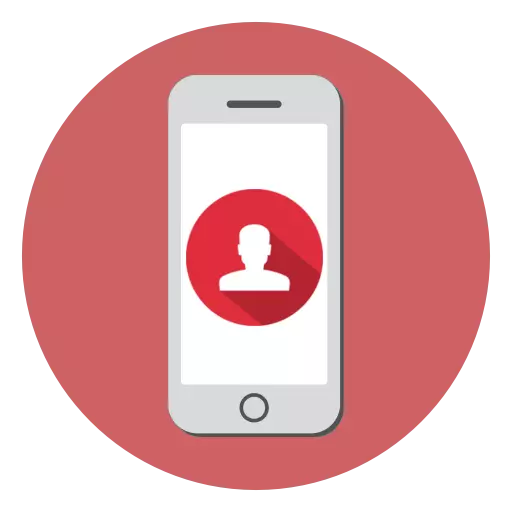
Tun da aikin asali na iPhone shine liyafar da kira, a ciki, a ciki, yana yiwuwa a ɗora shi da adanawa. A kan lokaci, littafin waya yana da aiki don cika, kuma, a matsayin mai mulkin, yawancin lambobin ba za su taɓa kasancewa cikin buƙata ba. Kuma a sa'an nan akwai buƙatar tsabtace littafin wayar.
Cire lambobin sadarwa tare da iPhone
A matsayin mai mallakar na'urar Apple, zaka iya tabbata cewa babu wata hanyar tsaftace lambobin wayar da ba lallai ba a nan. Duk hanyoyin da zamu kalli wadannan.Hanyar 1: Cire Manual
Hanyar mafi sauki wacce ke nuna cire kowane lamba daban.
- Bude aikace-aikacen wayar ka tafi shafin lambobin sadarwa. Nemo kuma buɗe lambar tare da wadancan ƙarin aiki za a yi.
- A cikin kusurwar dama ta sama, danna maɓallin "Shirya" don buɗe menu na King.
- Gungura zuwa shafi mafi sauki kuma danna maɓallin "Share lamba". Tabbatar da gogewa.

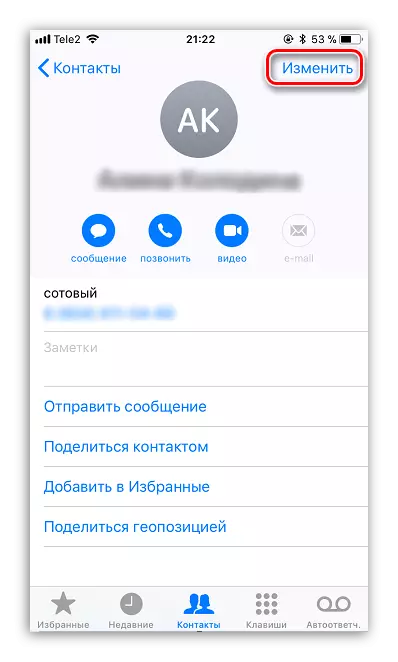
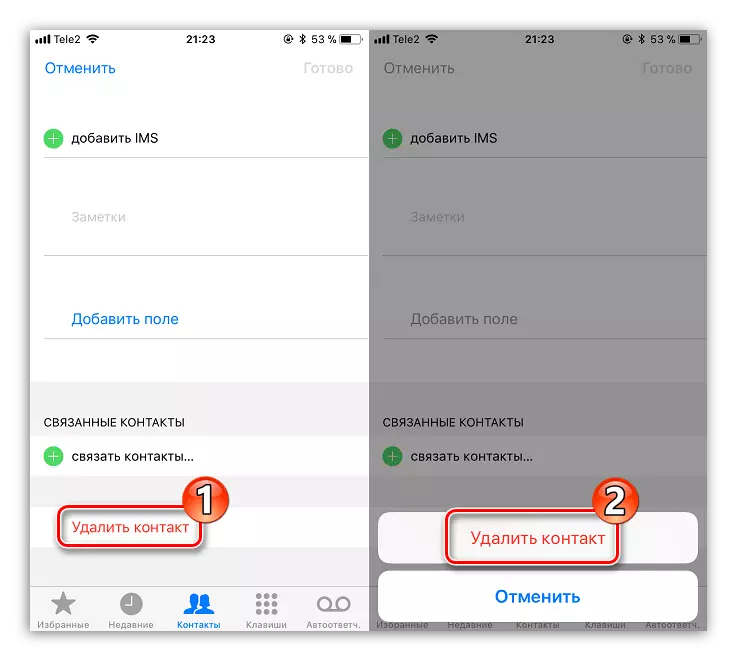
Hanyar 2: Cikakken Sake saitin
Idan ka shirya na'urar, kamar siyarwa, to, ban da littafin wayar, zaku buƙaci share wasu bayanan da aka adana akan na'urar. A wannan yanayin, a hankali yi amfani da cikakken aikin sake saiti wanda zai share dukkan abun cikin da saiti.
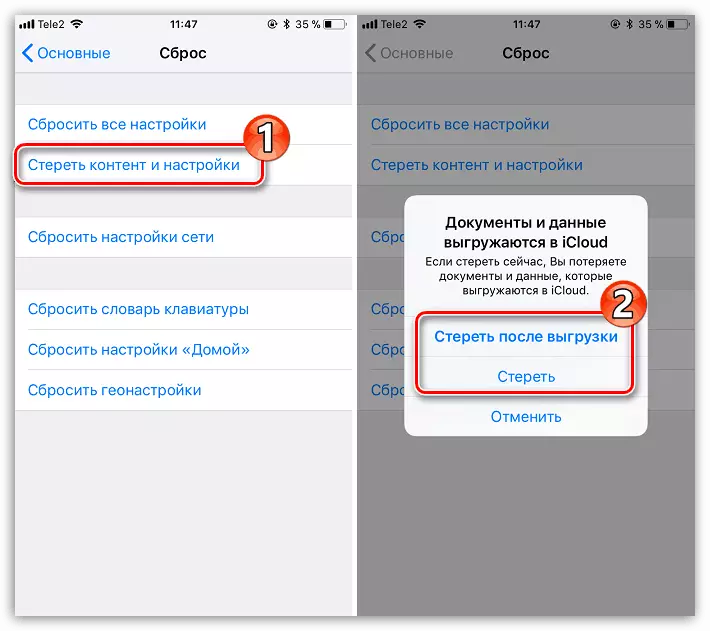
A farkon shafin da muka yi la'akari da cikakken bayanai yadda za ka iya goge bayanai daga na'urar, saboda haka ba za mu tsaya kan wannan batun ba.
Kara karantawa: Yadda ake cika cikakken Sake saita iPhone
Hanyar 3: iCloud
Yin amfani da girgije ajiya na iCloud, zaka iya kawar da duk lambobin sadarwa a na'urar.
- Don yin wannan, buɗe saitunan. A saman taga, danna asusun ID na Apple ku.
- Bude "icloud" sashe.
- Fassara sauya canjin canjin "Lambobin sadarwa" zuwa matsayi mai aiki. Tsarin zai bayyana ko a hada lambobi tare da riga an ajiye ta na'urar. Zaɓi "haɗe".
- Yanzu kuna buƙatar komawa zuwa sigar yanar gizo na ICLOUD. Don yin wannan, bi ta hanyar mai bincike akan kwamfutar a wannan hanyar. Shiga ta shigar da adireshin imel da kalmar sirri.
- Sau ɗaya a cikin girgije na ICLOOUD, zaɓi Sashe da "Lambobin sadarwa".
- Allon yana nuna jerin lambobi daga iPhone dinka. Idan kana buƙatar share lambobi, zaɓi su, yayin riƙe maɓallin juyawa. Idan kuna shirin share duk lambobin sadarwa, zaɓi su tare da Ctrl + haɗin maɓallin.
- Bayan da ya gama zabin, zaku iya motsawa zuwa cirewa. Don yin wannan, danna cikin ƙananan kusurwar hagu akan gunkin kayan, sannan zaɓi Share Share.
- Tabbatar da niyyar share lambobin da aka zaɓa.
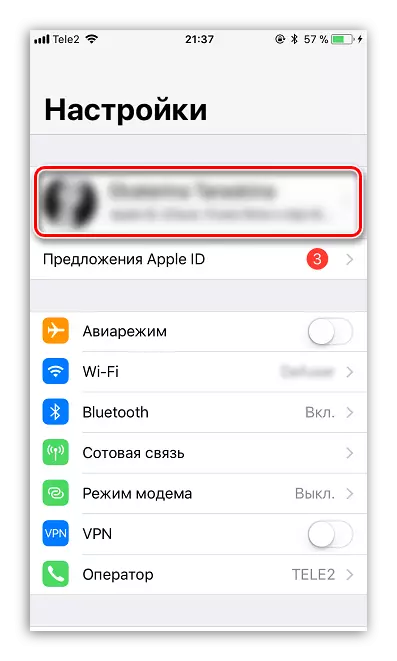
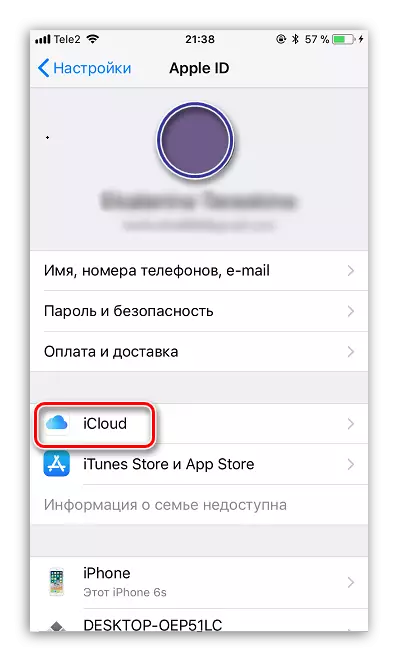
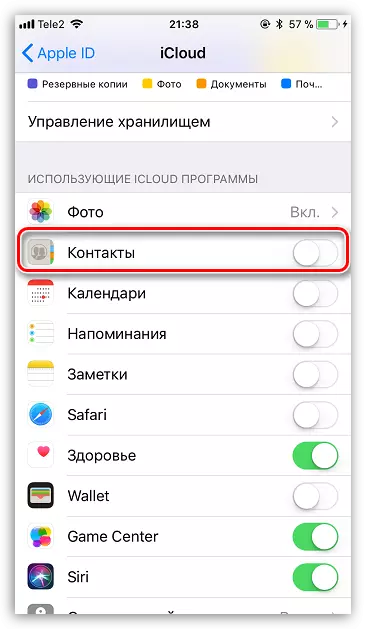
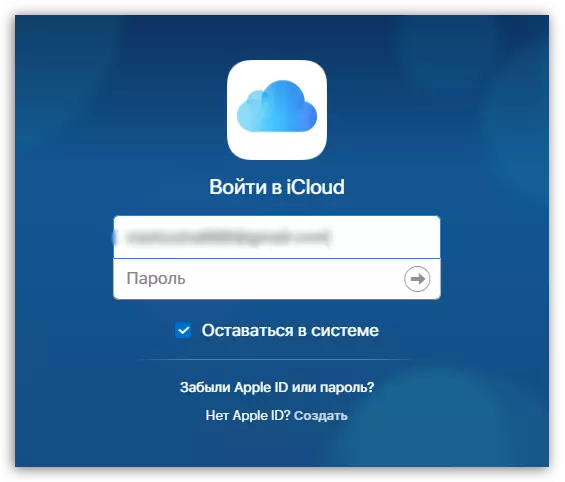
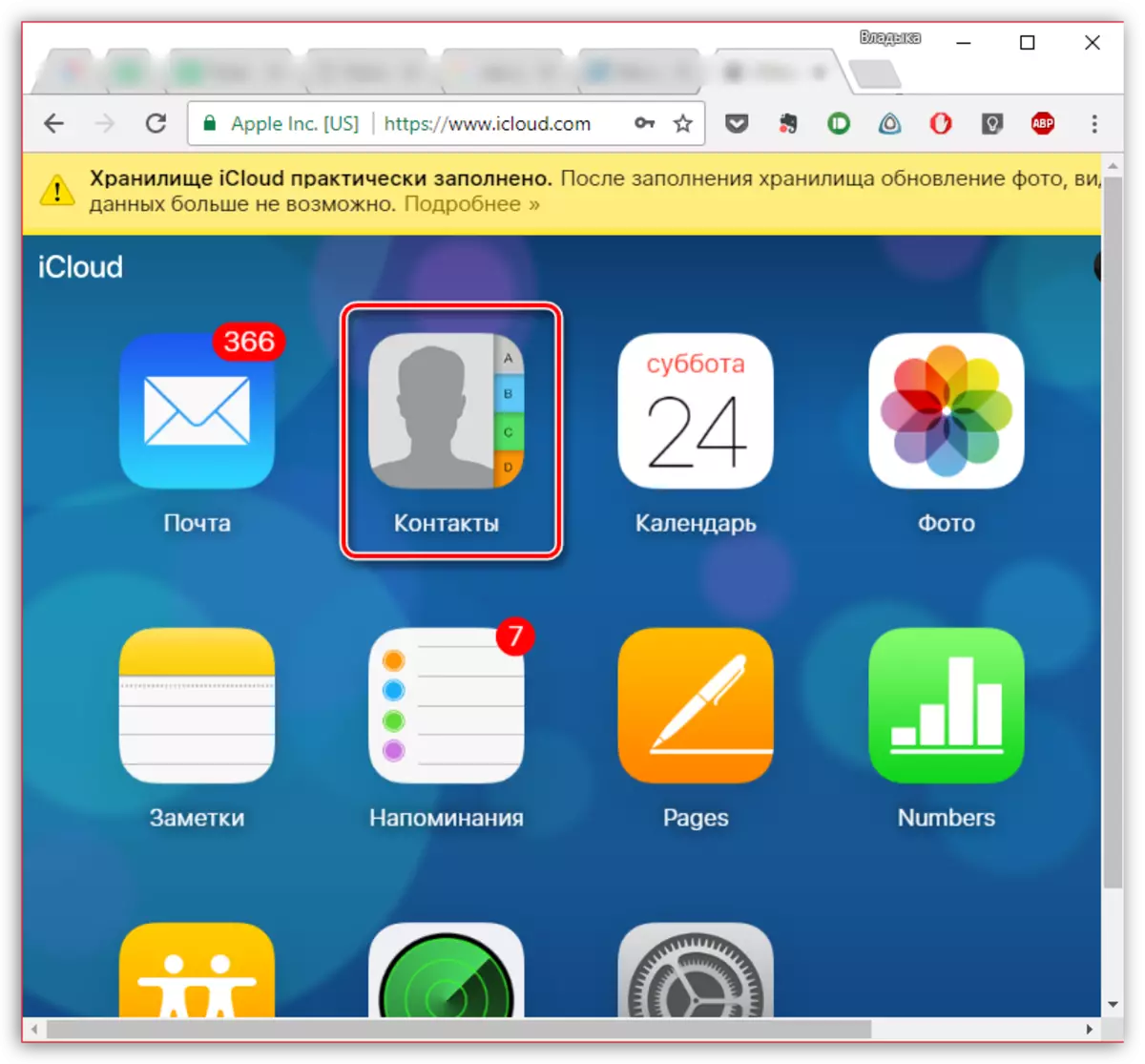
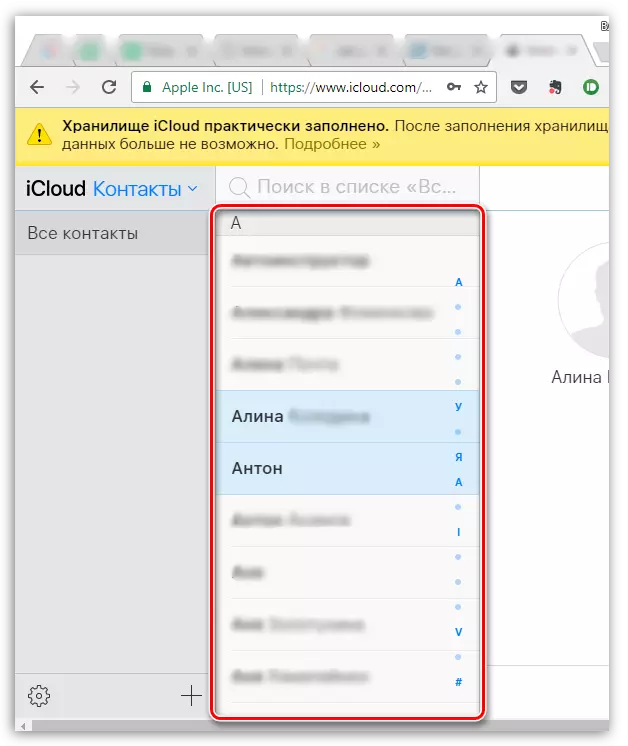
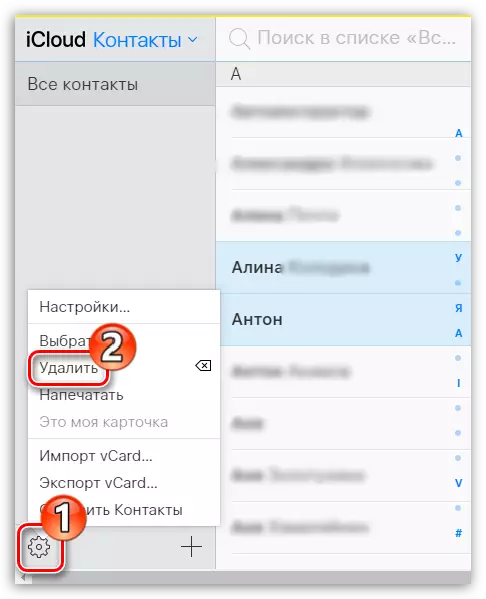
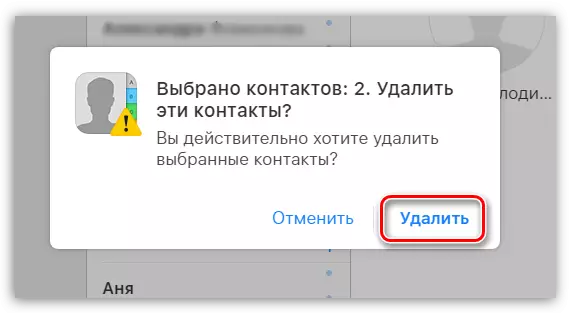
Hanyar 4: iTunes
Yana da godiya ga shirin iyuns kuna da ikon sarrafa na'urar Apple daga kwamfuta. Hakanan za'a iya tsabtace ta da littafin wayar.
- Zaka iya share lambobi ta hanyar iTunes kawai idan an kashe wayar tare da littafin waya na iCloud akan wayar. Don bincika wannan, buɗe saitunan akan na'urori. A saman yanki na taga, matsa Asusun ID na Apple.
- Je zuwa sashin "icloud". Idan a cikin taga wanda ke buɗe abu kusa da "Lambobin sadarwa", mai zamba yana cikin matsayi mai aiki, wannan aikin zai zama dole don kashe.
- Yanzu zaku iya tafiya kai tsaye don aiki tare da iTunes. Haɗa iPhone zuwa kwamfutar kuma gudanar da Aytyuns. Lokacin da wayar ta ƙaddara a cikin shirin, danna saman taga ta hanyar thumbals.
- A gefen hagu, je zuwa "cikakkun bayanai". Barka da taken kusa da abu "aiki tare da lambobi c", kuma zuwa dama don shigar da "Windows Lambobin sadarwa".
- A wannan taga, sauka a kasa. A cikin "Provettion" toshe, duba akwatin kusa da kayan "Lambobin sadarwa". Danna kan maɓallin aikawa don yin canje-canje.
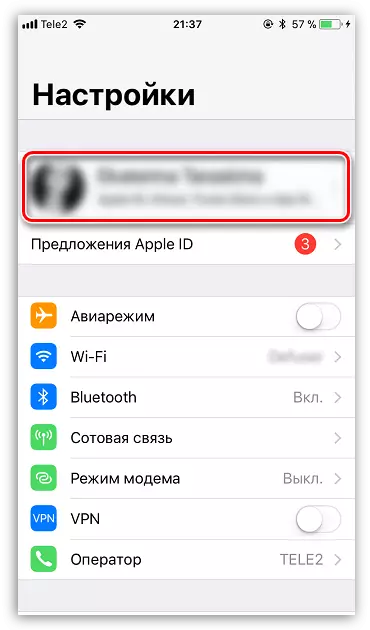
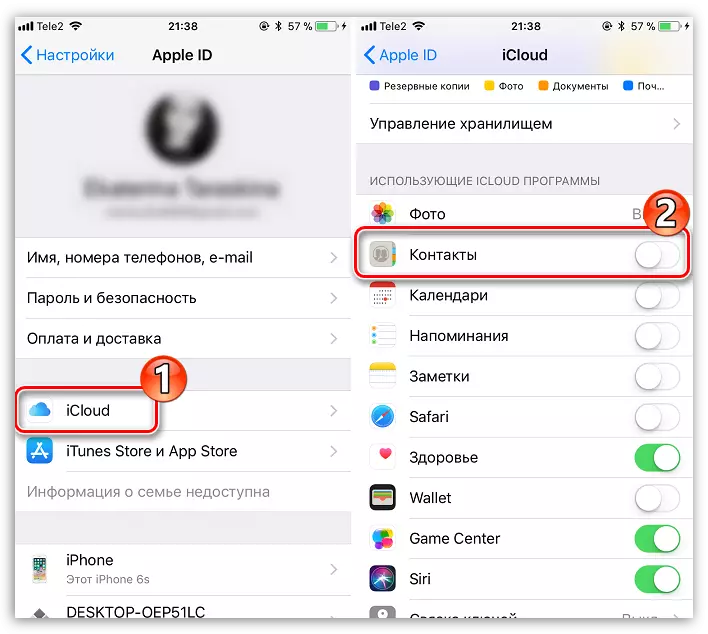
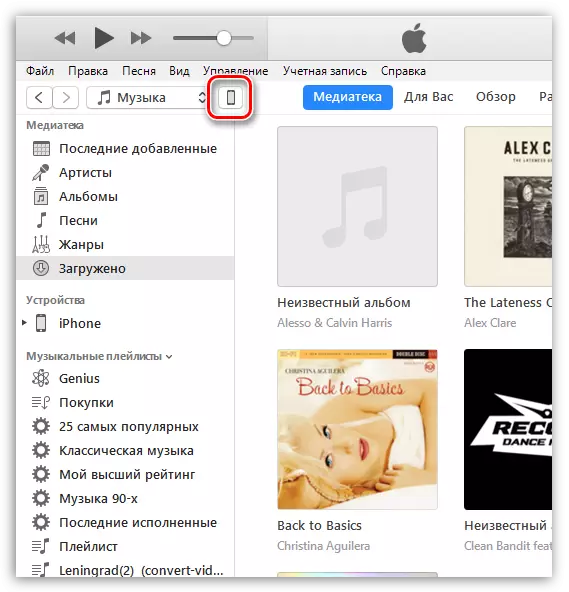
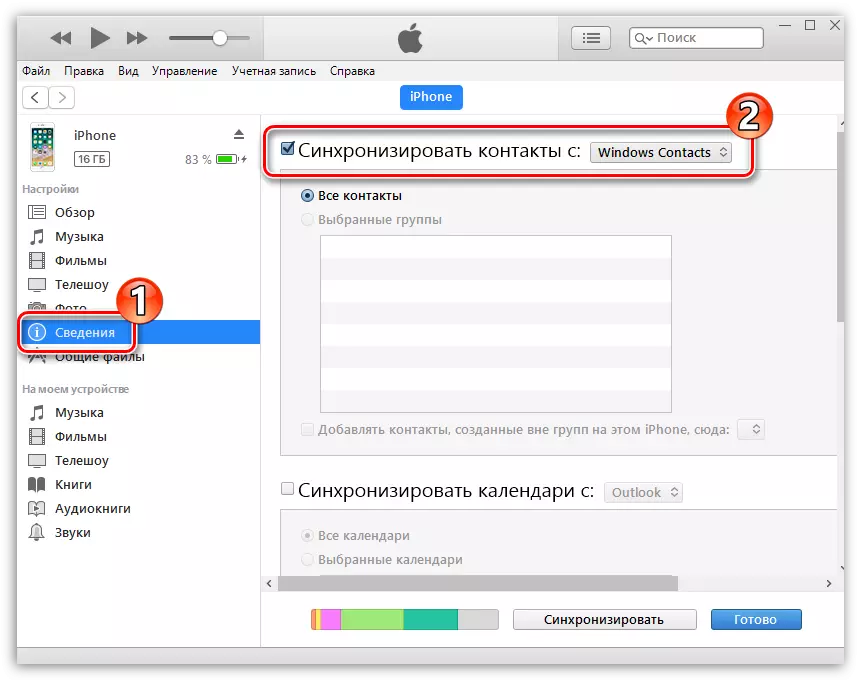
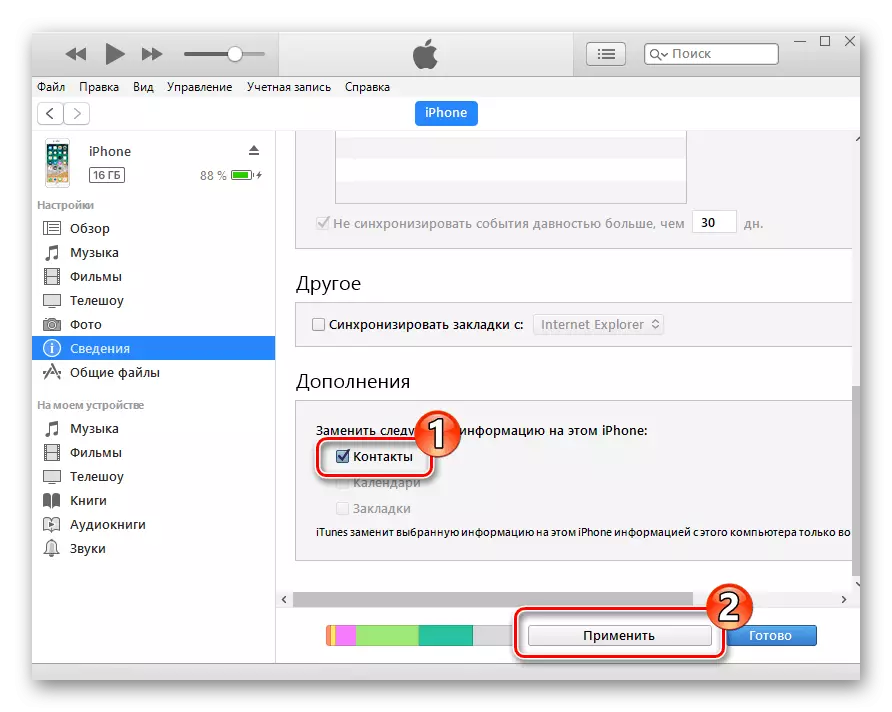
Hanyar 5: Itace
Tun lokacin da iTunes aiwatar da ba mafi kyawun ka'idodi na cire lambobi, ta wannan hanyar mun juya ga taimakon shirin Oriols.
Lura cewa wannan hanyar ta dace kawai idan an kashe kai don aiki tare da lambobin sadarwa a cikin iCloud. Kara karantawa game da kashewa a hanyar ta hudu na labarin daga farkon zuwa abubuwa na biyu.
- Haɗa iPhone zuwa kwamfutar da gudu otan. A gefen hagu na taga, je zuwa shafin Lambobi.
- Don zaɓar cire lambobin sadarwa mai zaɓi, duba ƙirar kusa da lambobi marasa buƙata, sannan kaɗa saman taga tare da maɓallin "Share".
- Tabbatar da niyyar ku.
- Idan kana buƙatar share duk lambobi daga wayar, ya isa kawai don saka alama a saman taga "suna", bayan haka kuma za a zaɓi littafin wayar. Latsa maɓallin Share kuma tabbatar da aikin.
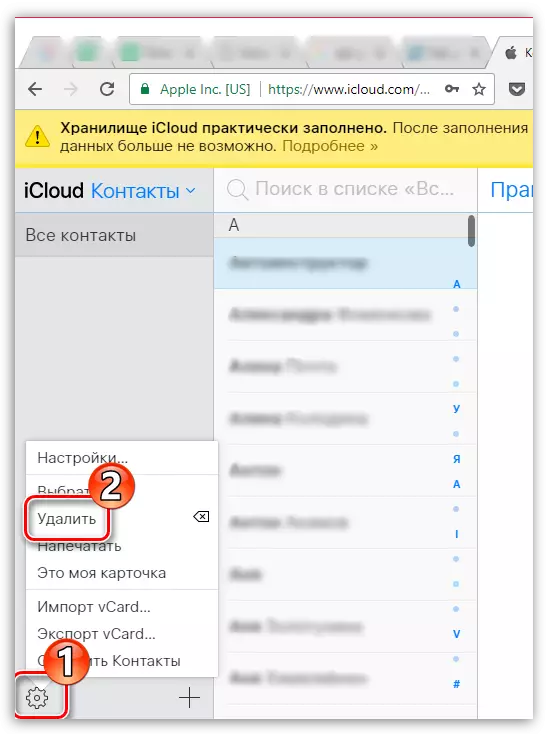
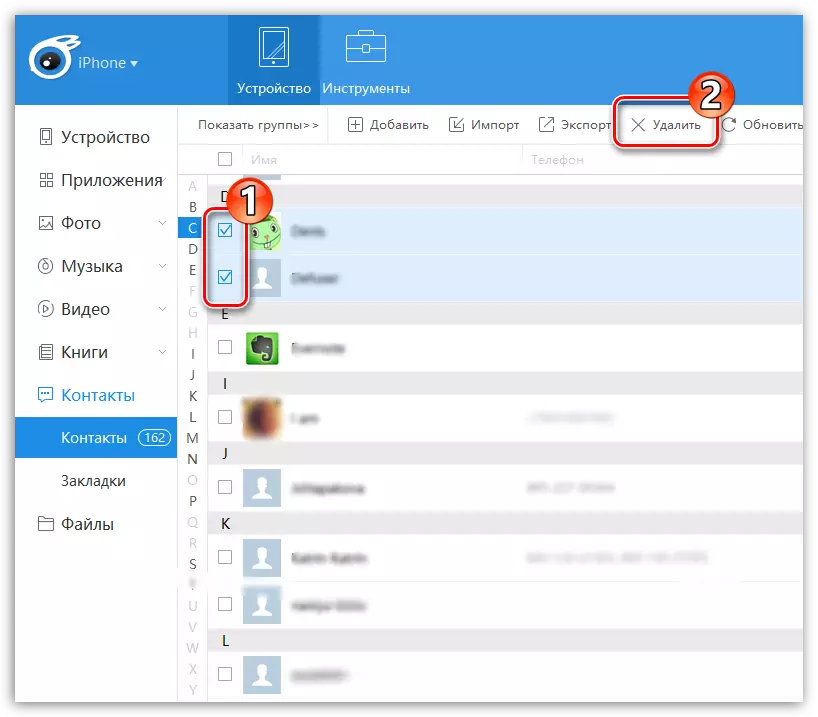
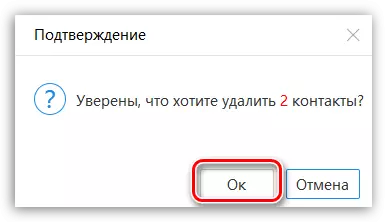
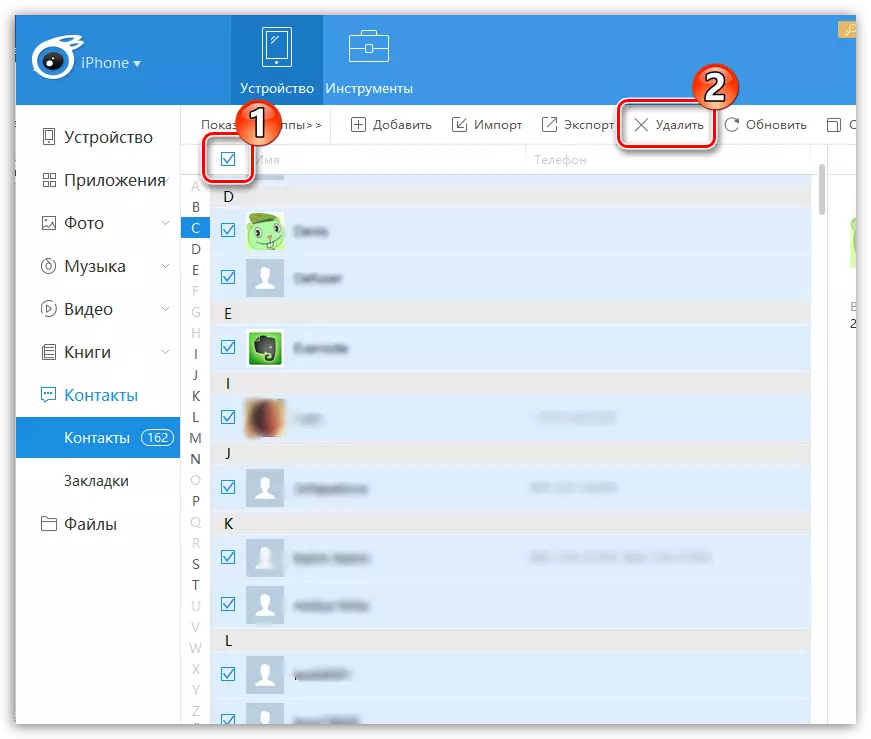
Duk da yake wannan duk hanyoyin cire lambobi tare da iPhone. Muna fatan wannan labarin yana da amfani a gare ku.
